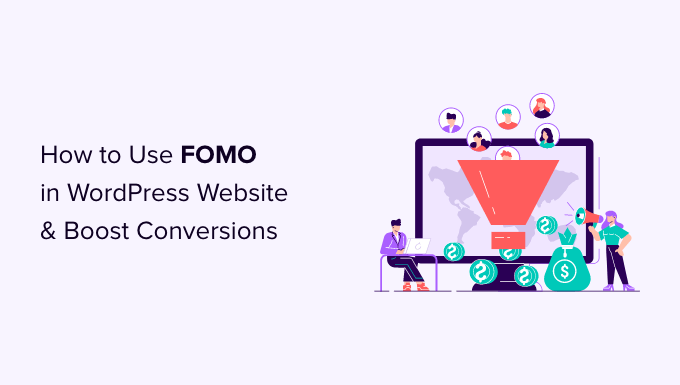Stai cercando di utilizzare le notifiche FOMO e di prova sociale sul tuo sito WordPress?
FOMO, abbreviazione di paura di perdere qualcosa, è fondamentalmente una tecnica di marketing utilizzata per creare anticipazione ed entusiasmo per un prodotto. Utilizza un principio psicologico di base per aiutare i clienti a prendere una decisione di acquisto più velocemente.
In questo articolo, ti mostreremo come utilizzare correttamente FOMO sul tuo sito Web WordPress per aumentare le conversioni e le vendite.
Che cos’è FOMO e in che modo aiuta con le conversioni?
FOMO o “paura di perdere qualcosa” è un termine psicologico che descrive l’ansia di perdere qualcosa di eccitante e alla moda.
Come un Sito WordPress proprietario, puoi sfruttare questo comportamento umano nella tua strategia di marketing e migliorare le tue conversioni.
Il concetto di FOMO non è nuovo. In realtà è stato utilizzato dai professionisti del marketing anche prima dell’arrivo di Internet. Tuttavia, con il marketing online, FOMO è diventato molto più facile da implementare e molto più efficace.
Ad esempio, se esegui un file negozio onlinequindi puoi creare anticipazioni su una svendita imminente e offerte a tempo limitato aggiungendo prove sociali al tuo pagine di destinazione.
Puoi anche usarlo per costruisci la tua mailing listcorrere marketing di affiliazione campagne, aumentare i download di app e altro ancora.
Detto questo, diamo un’occhiata a come aggiungere facilmente FOMO al tuo sito WordPress. Ti mostreremo due tecniche che abbiamo utilizzato con successo sui nostri siti Web con risultati incredibili.
Metodo 1: aggiunta di FOMO con prova sociale utilizzando TrustPulse
Le persone si sentono più a loro agio con la loro decisione di acquisto quando sanno che anche altri hanno acquistato lo stesso prodotto o servizio e ne hanno avuto una buona esperienza.
Questo è il motivo per cui gli imprenditori intelligenti utilizzano la prova sociale nel loro marketing.
Il modo migliore per aggiungere prove sociali al tuo sito Web è utilizzando Fidati di Pulse. È uno dei migliori plugin di prova sociale per WordPress sul mercato.
TrustPulse ti consente di visualizzare le notifiche di attività degli utenti in tempo reale sul tuo sito Web, come i prodotti acquistati, i moduli inviati, ecc.
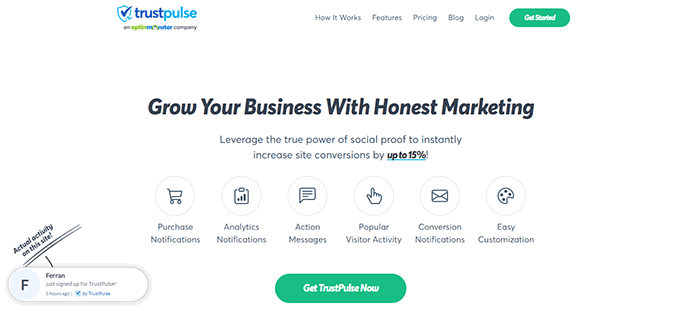
Per iniziare, devi installare e attivare il plugin TrustPulse sul tuo sito web. Per maggiori dettagli, consulta la nostra guida passo-passo su come installare un plugin WordPress.
Il plug-in ti aiuta a connettere il tuo sito WordPress all’app TrustPulse.
Dopo l’attivazione, fare clic su Fidati di Pulse menu dalla barra laterale di amministrazione di WordPress e fai clic sul pulsante “Inizia gratuitamente” per continuare.
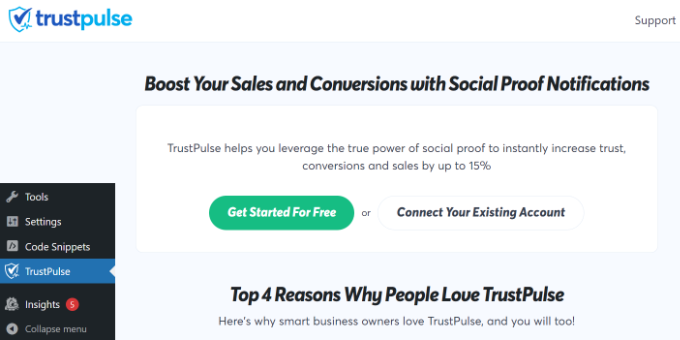
Questo ti porterà al Fidati di Pulse sito web, dove è possibile registrarsi per un account gratuito. Il piano gratuito è valido per un massimo di 500 sessioni al mese.
Una volta effettuata la registrazione, sei pronto per creare la tua prima campagna. Fai semplicemente clic sul pulsante “Crea campagna” per avviare la tua prima campagna FOMO.
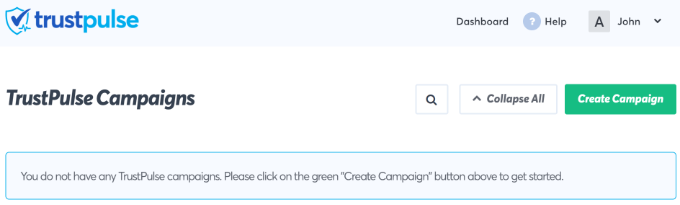
Successivamente, dovrai fornire un titolo per la tua campagna e selezionare il tuo sito web.
Se scorri verso il basso, puoi scegliere un tipo di campagna.
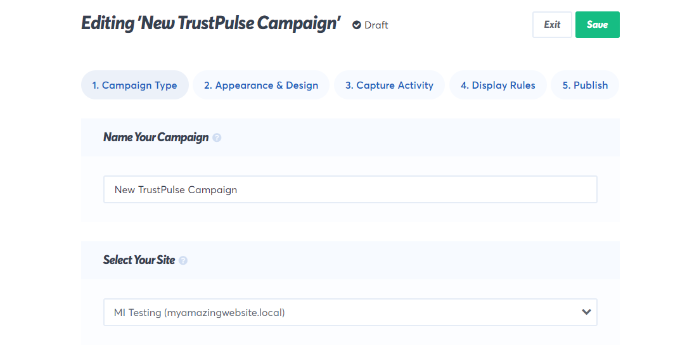
TrustPulse offre 4 diversi tipi di campagna tra cui scegliere.
Questi includono la visualizzazione delle attività recenti, il numero di persone che intraprendono un’azione, l’analisi dei visitatori o una notifica statica con informazioni utili.
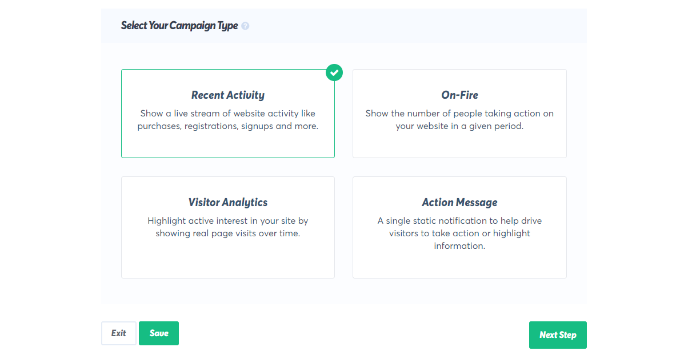
Dopo aver selezionato un tipo di campagna, non dimenticare di fare clic sul pulsante “Passaggio successivo”.
Ora puoi andare alla scheda “Aspetto e design” e scegliere le opzioni di lingua e aspetto per la tua campagna. Puoi modificare la posizione, l’immagine del badge, lo stile e altro.
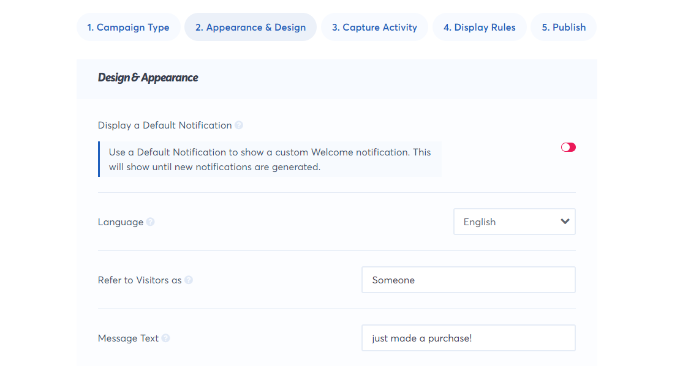
Al termine, fare clic sul passaggio successivo per continuare.
Successivamente, devi scegliere come vuoi acquisire l’attività.
Ti consigliamo di utilizzare “AutoMagic”, che ti consente di selezionare l’attività che corrisponde a condizioni diverse. Ad esempio, puoi selezionare la tua pagina di pagamento per acquisire automaticamente l’attività di e-commerce.
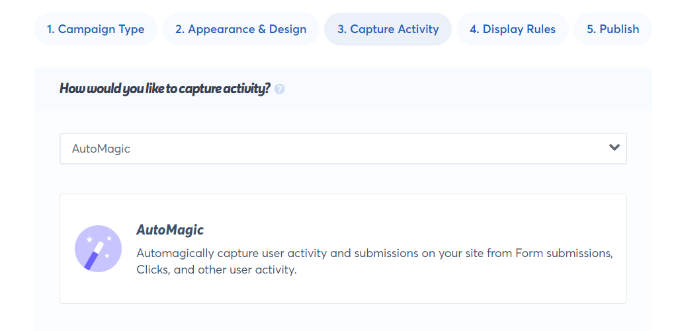
Puoi anche utilizzare Zapier per acquisire attività da oltre 1000 integrazioni.
Al termine, fare clic sul pulsante del passaggio successivo per continuare.
Successivamente, è necessario impostare le regole di visualizzazione. Puoi visualizzare il badge su tutte le pagine o su pagine specifiche del tuo sito. Puoi anche scegliere il ritardo tra le notifiche, eseguirle in loop e abilitare le notifiche mobili.
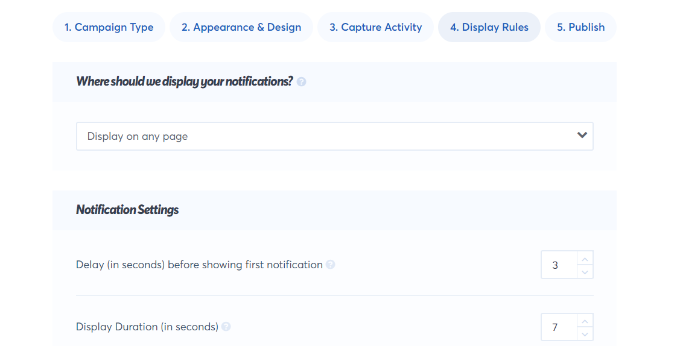
Successivamente, fai clic sulla scheda “Pubblica” in alto.
Nel passaggio successivo, fai semplicemente clic sul pulsante “Lancia le tue campagne TrustPulse”.
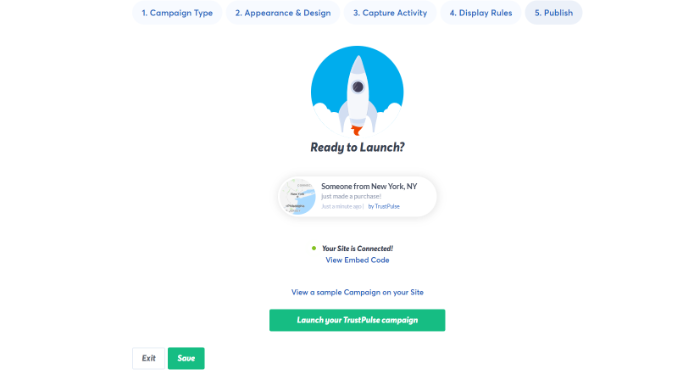
Non dimenticare di fare clic sul pulsante “Salva” per memorizzare le modifiche e quindi uscire dal generatore di campagne.
Ora puoi visitare il tuo sito web per vedere la tua campagna FOMO in azione.
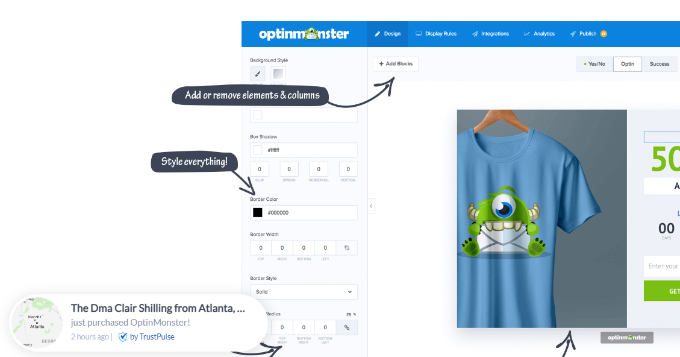
Metodo 2: aggiunta di timer per il conto alla rovescia FOMO con OptinMonster
Abbiamo visto tutti i professionisti del marketing utilizzare “Urgenza” per attirare l’attenzione dei clienti. Che si tratti del tuo negozio di alimentari locale o di un sito web di grandi marchiè una delle più antiche tecniche di marketing, che funziona altrettanto efficacemente online.
Fondamentalmente, mostri agli utenti un’offerta con un senso di urgenza, che innesca la paura di perdere un affare prezioso e aiuta gli utenti a prendere una decisione di acquisto.
Gli hack urgenti possono essere utilizzati con offerte a tempo limitato, campagne di saldi stagionali, sconti una tantum e altro ancora. Per saperne di più, consulta questo articolo su utilizzando l’urgenza per hackerare i tassi di conversione con metodi collaudati.
Il modo migliore per aggiungere timer di urgenza in WordPress o WooCommerce è utilizzando OptinMonster. È l’ottimizzazione delle conversioni più popolare e software di generazione di lead che aiuta le aziende a trasformare i potenziali visitatori del sito Web che abbandonano in abbonati e clienti.
Innanzitutto, dovrai registrarti per un OptinMonster account. È uno strumento a pagamento e avrai bisogno almeno del piano “Base” per utilizzare le loro campagne con barra mobile.
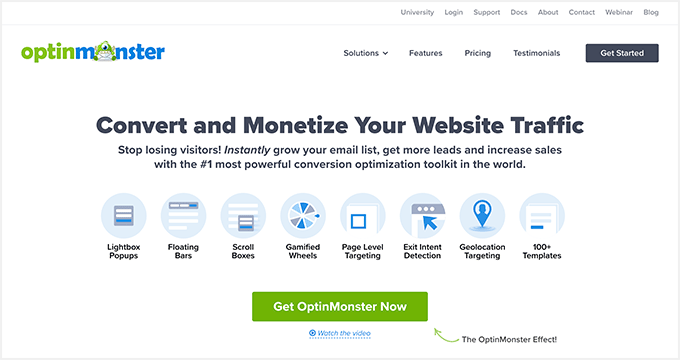
Dopo aver registrato un account, dovrai installare e attivare il OptinMonster collegare. Per maggiori dettagli, consulta la nostra guida passo-passo su come installare un plugin WordPress.
Questo plugin è un connettore tra il tuo sito WordPress e l’applicazione OptinMonster.
Dopo l’attivazione, fai clic sul pulsante “Collega il tuo account esistente” nella schermata di benvenuto di OptinMonster.
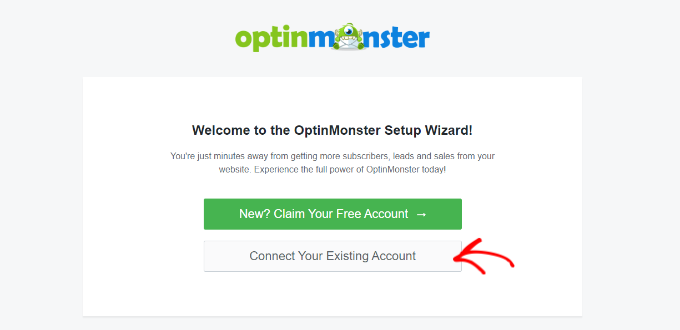
Successivamente, dovresti vedere una nuova finestra aperta in cui ti verrà chiesto di connettere il tuo sito web.
Vai avanti e fai clic sul pulsante “Connetti a WordPress”.
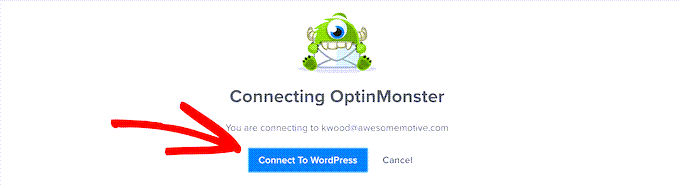
Dopo aver collegato il tuo sito web, dovrai andare su OptinMonster » Campagne dalla dashboard di WordPress.
Da qui, fai clic sul pulsante “Crea la tua prima campagna” per continuare.
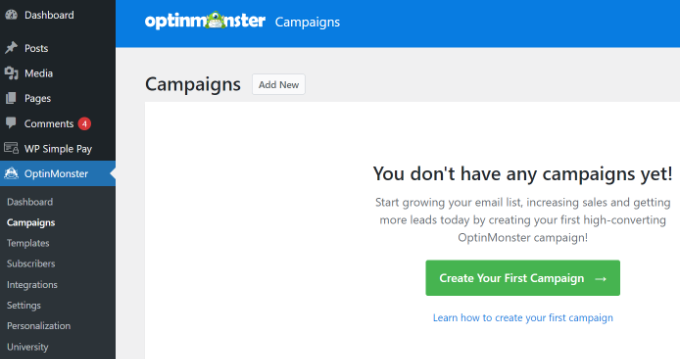
Questo avvierà il generatore di campagne OptinMonster.
Innanzitutto, dovrai selezionare un tipo di optin e quindi selezionare un tema. Useremo una campagna “Barra mobile” con il tema “Conto alla rovescia”.
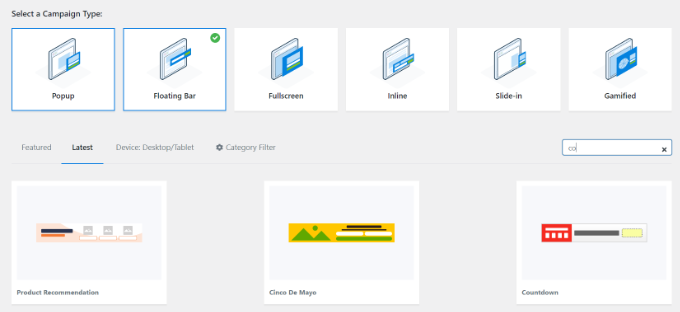
Successivamente, ti verrà chiesto di scegliere un nome per la tua campagna.
Fatto ciò, fai semplicemente clic sul pulsante “Inizia a costruire”.
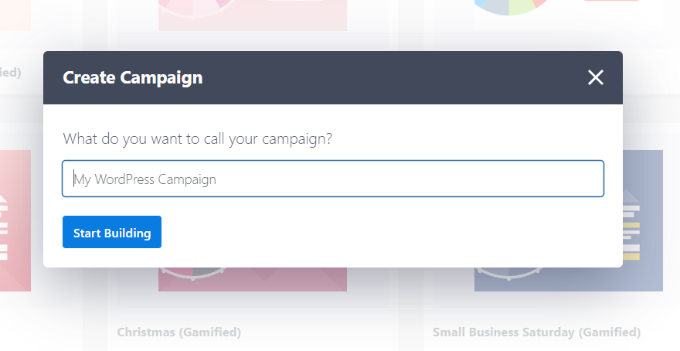
Nella schermata successiva, vedrai lo strumento di trascinamento della selezione, in cui puoi semplicemente puntare e fare clic per progettare la tua campagna.
Vedrai un’anteprima dal vivo della tua campagna nel pannello di destra e una serie di blocchi e opzioni di personalizzazione nel pannello di sinistra.
Con la campagna del conto alla rovescia della barra mobile, l’anteprima apparirà nella parte inferiore dello schermo per te, proprio come per gli utenti.
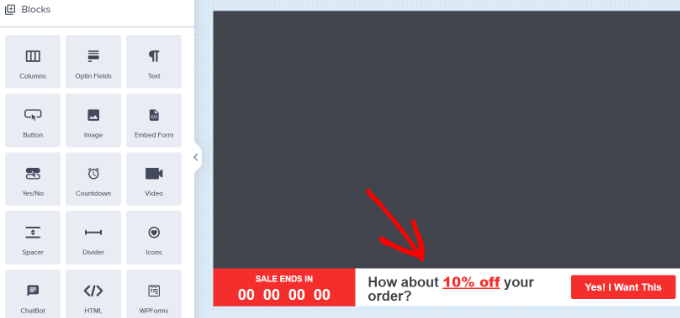
Vai avanti e fai clic sul timer del conto alla rovescia nell’anteprima dal vivo per impostare lo stile del conto alla rovescia e la data di fine. Puoi utilizzare due tipi di timer per il conto alla rovescia: statico e dinamico.
Il timer statico rimane lo stesso per tutti i tuoi utenti, mentre il timer dinamico cambia in base al comportamento degli utenti sul tuo sito web.
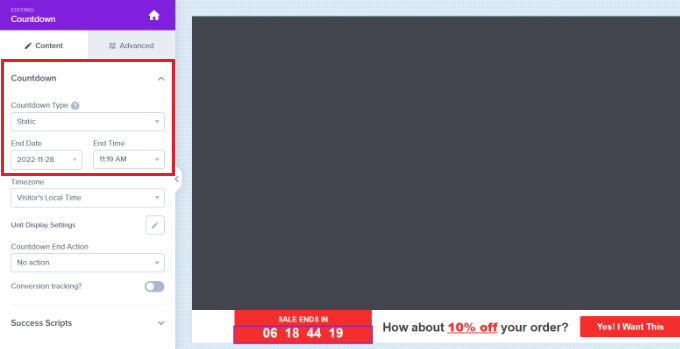
Per questo tutorial, useremo il timer statico. Poiché stiamo utilizzando una barra mobile con un tema per il conto alla rovescia, possiamo spostare la barra mobile in basso o in alto.
Puoi semplicemente puntare e fare clic per modificare il testo nella barra mobile. Puoi aggiungere un codice coupon, aggiungere collegamenti a offerte speciali e modellarlo come preferisci.
Successivamente, puoi andare alla scheda “Regola di visualizzazione” in alto. Qui vedrai diverse opzioni per mostrare la tua campagna.
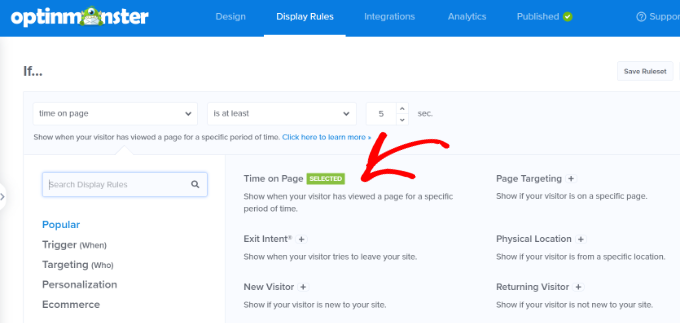
Ad esempio, puoi selezionare l’opzione “Tempo sulla pagina” e mostrare la barra mobile dopo che un utente ha trascorso almeno 5 secondi sul tuo sito web.
Al di sotto di questo, puoi anche selezionare la posizione per la tua campagna. Useremo l’impostazione predefinita in cui la barra mobile del conto alla rovescia apparirà su tutte le pagine del tuo sito web.
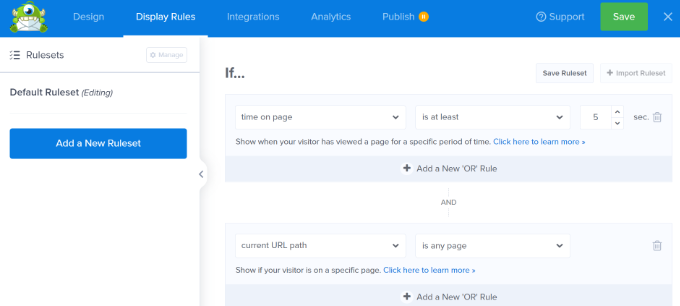
Una volta che sei soddisfatto, non dimenticare di fare clic sul pulsante “Salva” in alto.
Successivamente, vai alla scheda “Pubblica”. Ora, modifica lo stato di pubblicazione da Bozza a Pubblica.
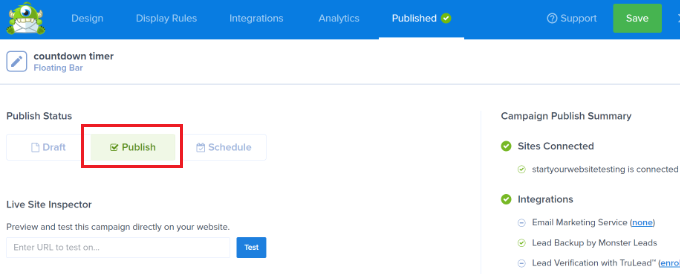
Non dimenticare di fare clic sul pulsante “Salva” e chiudere il generatore di campagne.
Ora vedrai le impostazioni di output di WordPress per la tua campagna creata di recente.
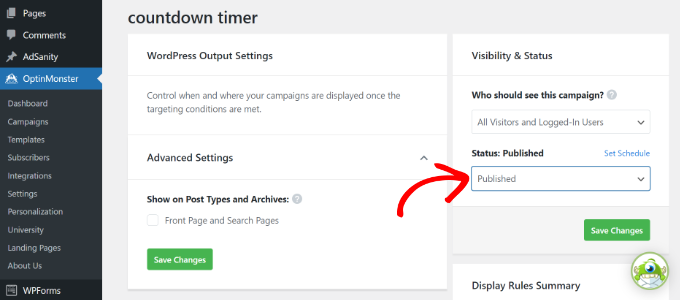
Per impostazione predefinita, la tua campagna sarà disabilitata e devi solo fare clic sul menu a discesa Stato per cambiarlo da In attesa a Pubblicato.
Al termine, fai clic sul pulsante “Salva modifiche”.
Ora puoi visitare il tuo sito web per vedere la tua campagna FOMO con conto alla rovescia in azione.
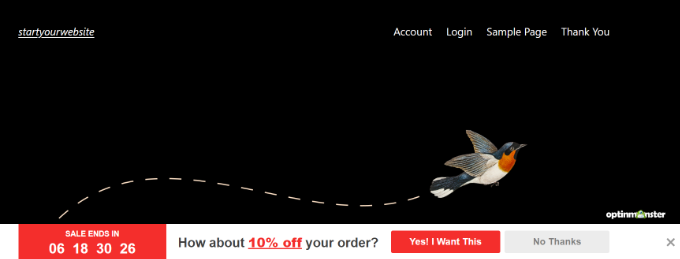
Monitoraggio delle conversioni in WordPress
Le tecniche FOMO funzionano davvero bene per le conversioni, ma come tieni traccia delle loro prestazioni? Senza tracciamento, non sapresti quante vendite o lead sono stati generati grazie a queste campagne.
Tutti gli esperti di marketing usano statistiche di Google. Non solo ti aiuta a vedere da dove provengono i tuoi utenti, ma ti consente anche di farlo monitorare il coinvolgimento degli utenti sul tuo sito web.
Il modo più semplice per utilizzare Google Analytics in WordPress è attraverso MonsterInsights. È il miglior plug-in di Google Analytics per WordPress e semplifica il monitoraggio delle conversioni sul tuo sito web.
Ad esempio, ha un componente aggiuntivo eCommerce, che ti aiuta a monitorare le prestazioni del tuo eCommerce senza lasciare la dashboard di WordPress. Inoltre, puoi anche tenere traccia delle conversioni dei moduliclic sui link e altro ancora con MonsterInsights.
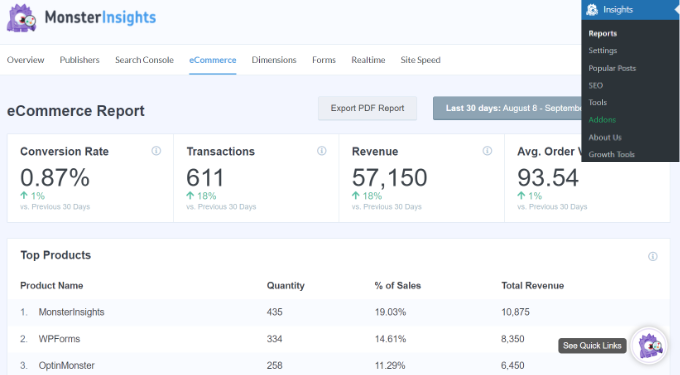
Per maggiori dettagli, consulta la nostra guida su Il monitoraggio delle conversioni di WordPress rende semplice.
Speriamo che questo articolo ti abbia aiutato a imparare come aggiungere FOMO al tuo sito Web WordPress e aumentare le conversioni. Potresti anche voler vedere il nostro elenco di plugin WordPress indispensabili per siti web aziendali e come avviare un blog WordPress.
Se ti è piaciuto questo articolo, iscriviti al nostro Canale Youtube per i video tutorial di WordPress. Puoi trovarci anche su Cinguettio e Facebook.